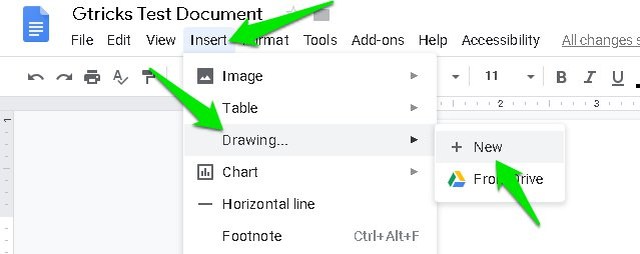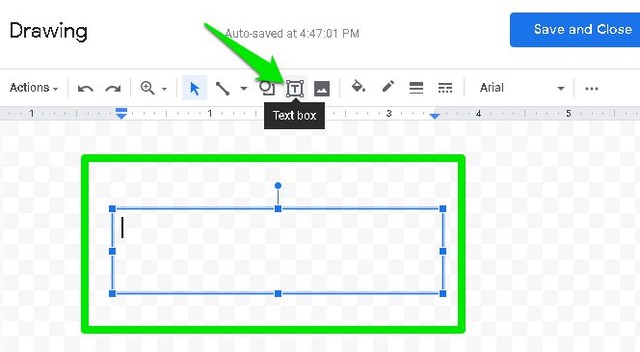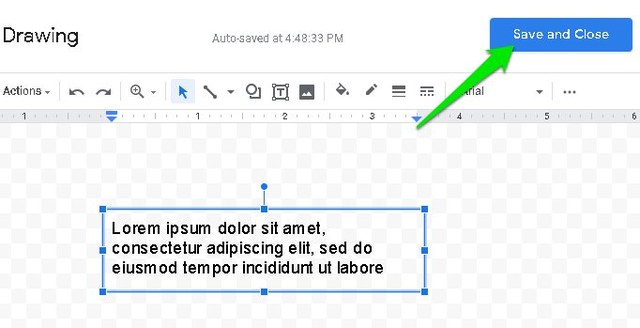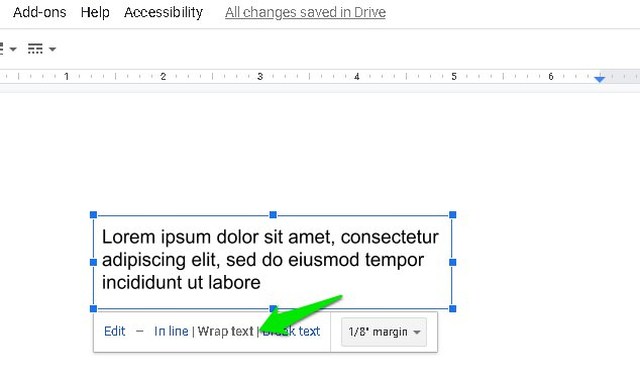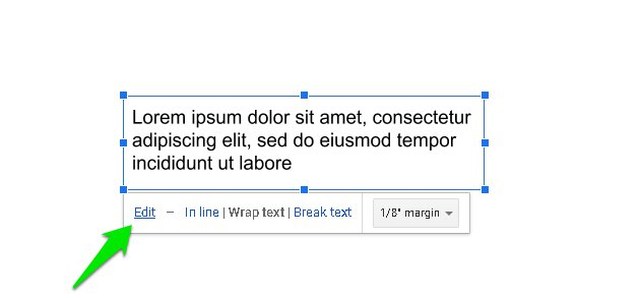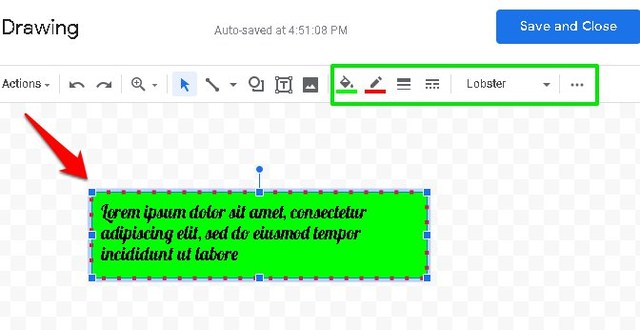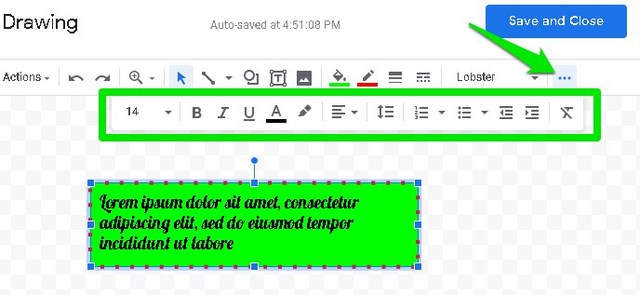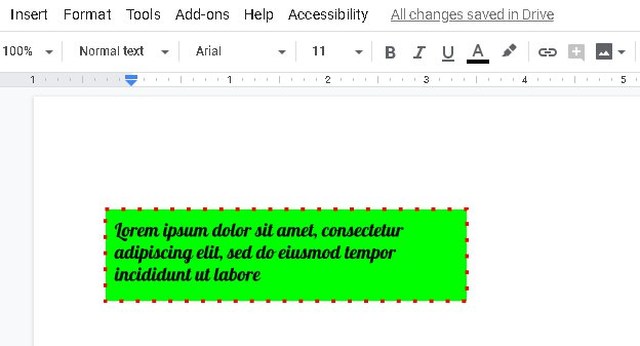Як вставити текстове поле в Google Docs
Текстові поля можна форматувати та налаштовувати окремо від тексту документа, тому вони чудово підходять для привернення уваги до важливого тексту. Однак у Google Docs опція додавання текстового поля недоступна на початку.
Якщо вам важко знайти можливість додати текстове поле в Документи Google, я тут, щоб допомогти. Сьогодні я покажу вам, як додати текстове поле в Документи Google і налаштувати його.
Вставлення текстового поля в Google Docs
На відміну від Microsoft Word, Google Docs не має спеціальної опції для додавання текстового поля. Щоб створити текстове поле та додати його в документ, потрібно буде скористатися інструментом малювання. Ось як:
У верхньому меню «Вставити» наведіть вказівник миші на «Малюнок», а потім натисніть «Новий».
Тут натисніть кнопку «Текстове поле» та намалюйте текстове поле, утримуючи ліву кнопку миші та перетягуючи.
Тепер заповніть текстове поле необхідним текстом і натисніть кнопку «Зберегти та закрити» у верхньому правому куті, щоб вставити його в документ.
За замовчуванням для текстового поля буде встановлено значення «В рядку», ви можете натиснути «Обтікання текстом», щоб перемістити текстове поле.
Налаштуйте текстове поле
Наведених вище інструкцій достатньо, щоб додати звичайне текстове поле, але якщо вам потрібно більш привабливе текстове поле, його також можна налаштувати. Ось як це зробити:
Натисніть текстове поле, щоб виділити його, а потім натисніть «Редагувати».
Тепер знову натисніть на текстове поле, і ви побачите кілька нових параметрів форматування вгорі. Ви можете використовувати ці параметри, щоб налаштувати текстове поле на свій розсуд. Ви можете змінити колір текстового поля, ширину рамки, колір фону та стиль шрифту.
Крім того, якщо ви клацнете меню з трьома горизонтальними крапками в кінці, ви отримаєте доступ до параметрів форматування тексту. Ці параметри дозволять вам налаштувати текст у текстовому полі.
Коли текстове поле буде налаштовано відповідно до ваших потреб, натисніть кнопку «Зберегти та закрити», щоб вставити його в документ.
Кінець думок
Документи Google можуть не надавати можливість додати текстове поле спереду, але це дозволяє значною мірою налаштувати текстове поле. Крім того, ви також можете додати таблицю 1×1, яка насправді виглядає досить близько до звичайного текстового поля. Однак ви не можете вільно переміщувати його чи налаштовувати. Повідомте нам у коментарях, чи знайшли цей підручник корисним.